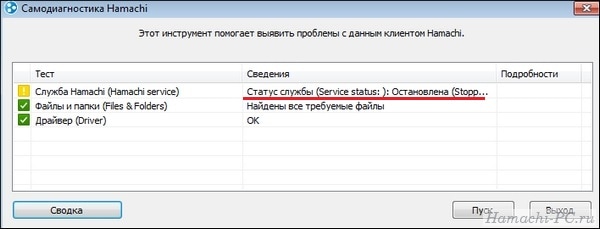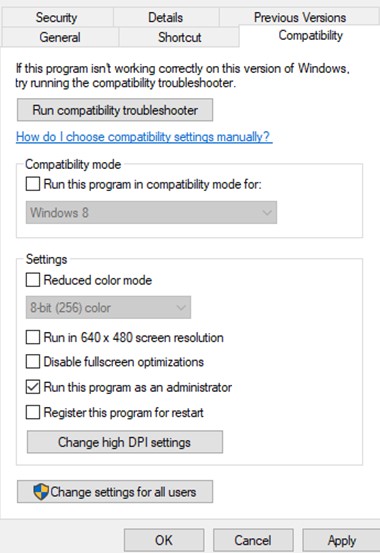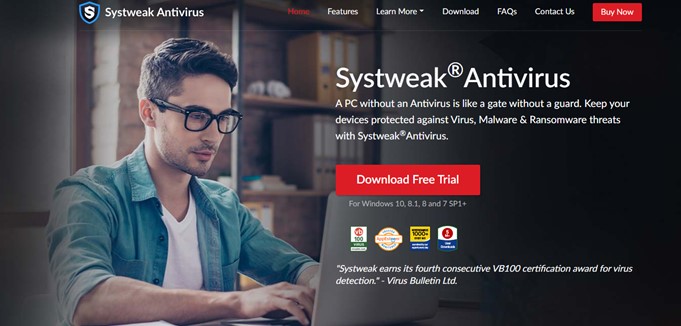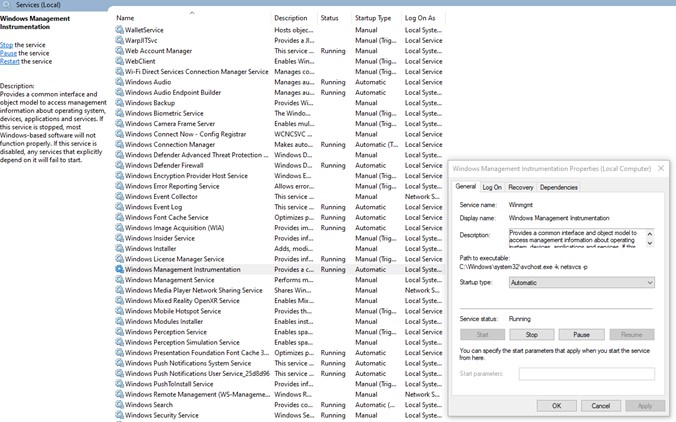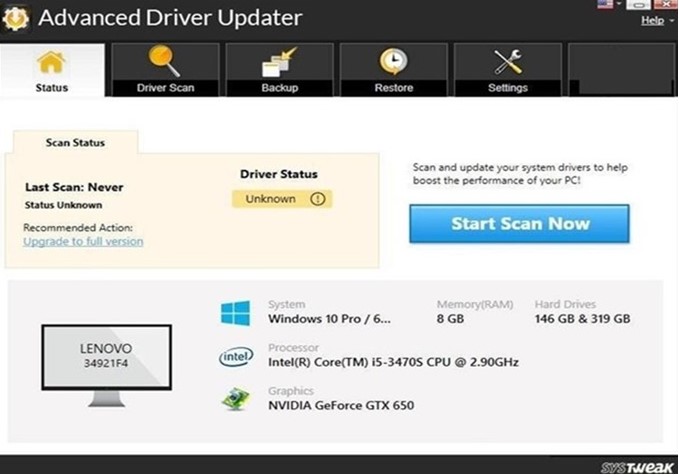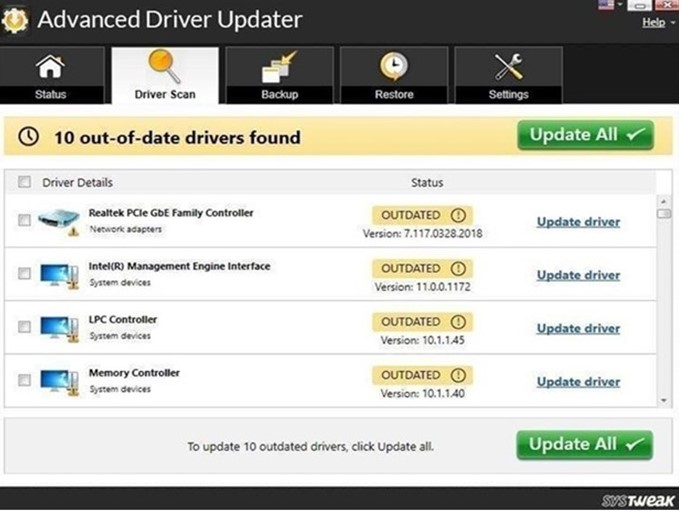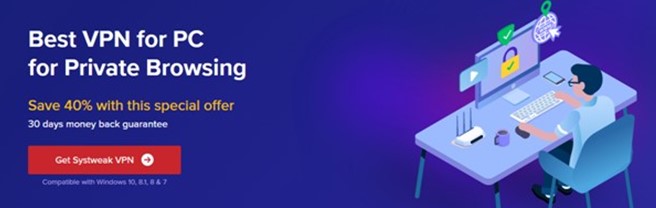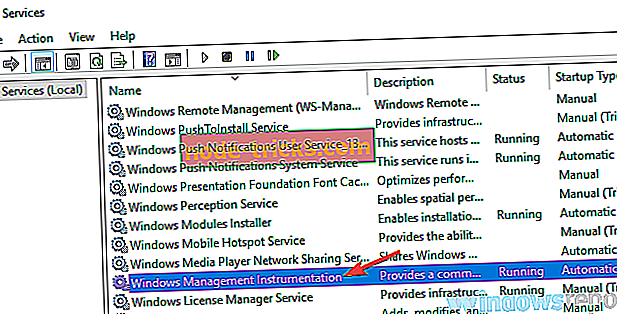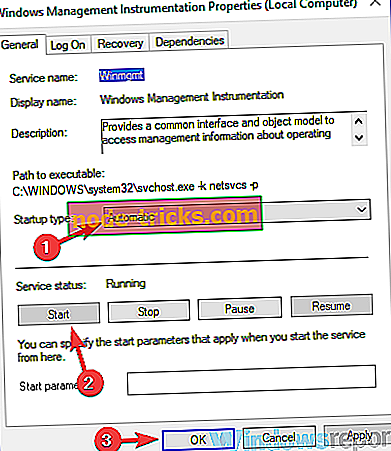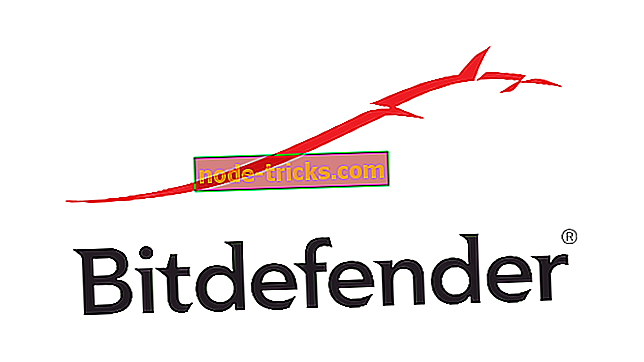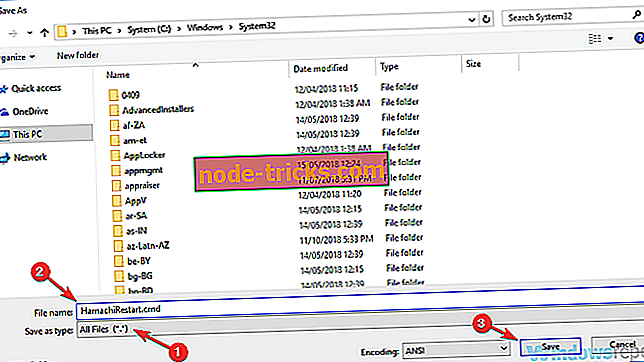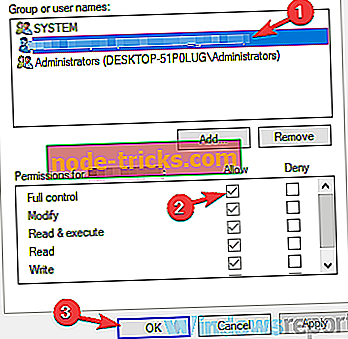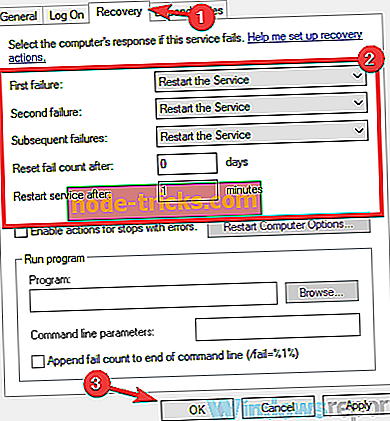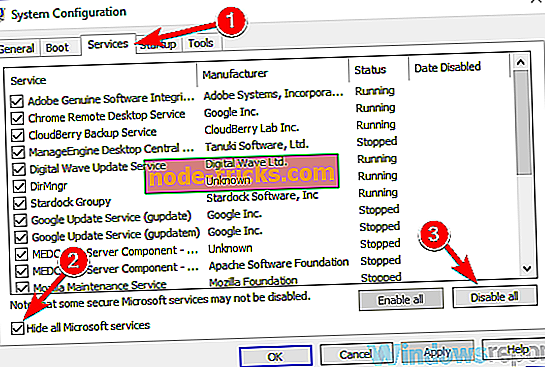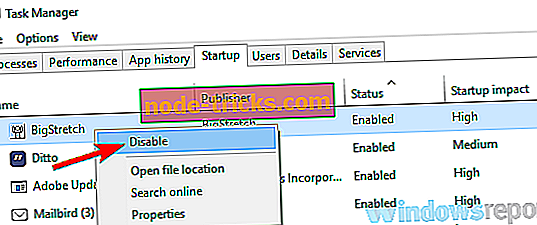Если вы видите при запуске Hamachi сообщение «Статус службы (Service status): Остановлена (Stopped)», значит по какой-то причине служба Logmein Hamachi Tunneling Engine отключилась и ее надо снова запустить.
Шаг 1
Откройте службы Windows. Для этого нажмите клавиши «Win + R», в открывшемся окне введите «services.msc» и нажмите «Enter».
Шаг 2
В списке служб найдите «Logmein Hamachi Tunneling Engine». Выберите ее мышкой и нажмите на ссылке «Запустить».
Шаг 3
Чтобы в будущем при отключении служба сама перезапускалась, откройте ее свойства.
И во вкладке «Восстановление» выберите для первого и второго сбоя опцию перезапуска, как показано на скриншоте.
Шаг 4
Перезапустите Hamachi – все должно заработать.
Программа Hamachi позволяет в домашних условиях организовать виртуальную локальную сеть. Это может быть полезно как для работы, так и для развлечений. Но нередко при запуске пользователи сталкиваются с проблемой, что служба Хамачи остановлена и из-за этого утилита не запускается. В статье рассмотрены способы борьбы с этим, а также объяснены причины подобного поведения программы.
Причины проблемы и методы их решения
На самом деле причиной может стать практически все что угодно. Ниже описаны только самые часто встречающиеся случаи, но не факт, что они подойдут всем пользователям.
Стоит отметить, что здесь рассматривается конкретный случай, когда при попытке включить Хамачи, открывается окно самодиагностики с сообщением: «Статус службы (Service status): остановлена (stopped)».
Остановлена служба, отвечающая за работу Hamachi
Самое первое, что приходит на ум, когда видишь подобную ошибку – необходимо включить нужную службу. И в большинстве случаев этот метод решает проблему. Чтобы включить службу, отвечающую за работу Hamachi, нужно:
- Нажать клавиши Win + R. Win – это кнопка со значком Windows (4 квадрата) в самом нижнем ряду клавиатуры.
- Ввести «services.msc».
- В столбце «Имя» найти строку «Logmein Hamachi Tunneling Engine».
- Если напротив имени в столбце «Состояние» ничего нет, необходим кликнуть правой кнопкой мыши по имени службы и выбрать «Свойства».
- Во вкладке «Восстановление» перевести первые 3 опции в статус «Перезапуск службы».
- В следующих 2-х сделать 0 и 1 соответственно.
- Кликнуть «Применить» в нижнем правом углу.
Теперь нужно попробовать запустить Хамачи. Если окно самодиагностики больше не появляется, то проблема решена. В противном же случае стоит перейти к другому способу.
Требуется запуск от имени администратора
Иногда базовому пользователю системы может просто не хватать прав для работы с приложением. Проверить это можно, запустив софт от имени администратора. Для этого нужно кликнуть правой кнопкой мыши по ярлыку программы и выбрать строку «Запуск от имени администратора».
Если это помогло исправить проблему, стоит сделать такой запуск автоматическим:
- Открыть папку, в которую установлена программа.
- Найти файл с расширением .exe под названием «LogMein Hamachi» и кликнуть по нему правой кнопкой мыши.
- Кликнуть по строке «Свойства».
- В открывшемся окне перейти во вкладку «Совместимость».
- Найти пункт «Запускать эту программу от имени администратора» и отметить галочку напротив него.
- Нажать «Применить» в нижнем правой углу.
Теперь при обычном двойном клике по ярлыку программа будет запускаться от имени администратора.
Windows Defender блокирует работу утилиты
Иногда встроенный в Windows 10 антивирус может некорректно воспринимать сетевые настройки, которые использует Хамачи и блокировать функции утилиты. Чтобы проверить это, нужно отключить Защитник Windows:
- В поиске вбить «Панель управления» и запустить соответствующую программу.
- Кликнуть по ссылке «Система и безопасность».
- Нажать «Брандмауэр Windows».
- Слева найти «Включение и отключение брандмауэра Защитника Windows».
- Отключить защиту в тех сетях, в которых используется Hamachi.
Теперь стоит перезапустить компьютер и попробовать запустить Хамачи.
Это основные причины, из-за которых программа может останавливаться служба Хамачи. Если ни один из методов решения проблемы не подошел, стоит переустановить утилиту с удалением всех настроек.


Если в процессе запуска Hamachi перед вами предстанет сообщение вида «Статус службы (Service status): Остановлена (Stopped)», это означает отключение службы Logmein Hamachi Tunneling Engine по той или иной причине. Для этого потребуется последующий запуск.
Этап 1
Вам потребуется открыть службы Windows. Для этого следует нажать комбинацию клавиш «Win + R». Перед вами появится окно, в котором следует вести «services.msc», после чего нажать «Enter».
Этап 2
Далее выберите из списка служб «Logmein Hamachi Tunneling Engine» посредством мышки, после чего перейдите по ссылке «Запустить».
Этап 3
Для того чтобы в будущем в момент отключения происходил перезапуск службы, следует открыть её свойства, а затем выбрать на вкладке «Восстановление» функции перезагрузки для первого и второго сбора, согласно скриншоту.
Этап 4
После того, как вы перезагрузите Hamachi, всё должно заработать как надо.
LogMeIn Hamachi Virtual Private Service или сокращенно VPN — один из самых популярных и широко используемых VPN-сервисов во всем мире. Это помогает пользователям замаскировать свой IP-адрес во время серфинга в Интернете и не дать злоумышленникам и маркетинговым агентствам захватить IP-адрес и информацию о просматриваемых веб-сайтах. Однако есть много отчетов, в которых пользователи жаловались на то, что эта служба VPN не работает и отображает такие сообщения, как Hamachi Service Stopped на ПК с Windows. Эта статья посвящена лучшим способам исправления остановленных сервисов Hamachi, рекомендованным экспертами.
Причины возникновения этой ошибки неясны, но некоторые решения устранили эту проблему для многих. Вот список методов, которые описаны как лучшие исправления остановленных сервисов Hamachi в 2021 году.
Метод 1. Запустите приложение Hamachi в режиме администратора.
Режим администратора в операционной системе Windows является привилегией, предоставляемой приложениям Windows по умолчанию, и может быть предоставлен сторонним приложениям администратором ПК (который, скорее всего, является вами, если вы не используете офисный компьютер). Этот расширенный режим помогает приложениям использовать все системные ресурсы Windows и общие файлы без ограничений. Вот шаги для запуска любого приложения в режиме администратора:
Шаг 1. Щелкните правой кнопкой мыши ярлык приложения Hamachi и выберите «Свойства» в контексте.
Шаг 2: Откроется новое окно, в котором вам нужно будет щелкнуть вкладку «Совместимость».
Шаг 3. Установите флажок «Запускать эту программу от имени администратора».
Шаг 4: Нажмите Применить, а затем ОК.
Шаг 5. Перезапустите приложение Hamachi и проверьте, устранена ли на вашем компьютере ошибка состояния сервера Hamachi «Остановлен».
Метод 2: выключите антивирус
Следующий метод, который можно использовать в качестве исправления остановки службы Hamachi, — это временно отключить или отключить антивирус, чтобы определить, считалось ли оно ложным срабатыванием вашего антивирусного приложения. Чтобы временно отключить антивирусное приложение, вам необходимо обратиться к документации соответствующего антивируса, поскольку для разных приложений существуют разные методы.
Если после отключения антивируса вы не сталкиваетесь с проблемой остановки сервера Hamachi, вам необходимо добавить исключение в настройки антивируса в отношении службы Hamachi VPN. Этот процесс можно получить в вашей антивирусной поддержке на официальном веб-сайте через часто задаваемые вопросы, в чате, по электронной почте или по бесплатному телефону.
Все антивирусные приложения работают с одной и той же целью — предотвратить проникновение вредоносных программ на ваш компьютер. Однако, если вас не устраивает ваш антивирус и вы ищете альтернативу, позвольте мне поделиться секретом о том, что использует вся команда технических блогов WETHEGEEK. Мы использовали Systweak Antivirus в течение некоторого времени и обнаружили, что Systweak Antivirus — одно из немногих антивирусных программ, которое отслеживает вашу систему в режиме реального времени, предотвращая сертифицированные вредоносные программы и потенциальные угрозы, что означает, что оно обеспечивает защиту от эксплойтов для своих пользователей.
Подробнее об антивирусе Systweak читайте здесь.
Метод 3: включить службу WMI
Для работы VPN необходимо убедиться, что служба инструментария управления Windows включена в Windows 10. Чтобы проверить текущее состояние службы WMI на вашем компьютере, выполните следующие действия:
Шаг 1. Нажмите Windows + R на клавиатуре, чтобы вызвать окно ВЫПОЛНИТЬ.
Шаг 2: Введите services.msc и нажмите клавишу Enter.
Шаг 3: Откроется новое окно, в котором вы можете найти все службы в вашей ОС Windows, перечисленные в алфавитном порядке.
Шаг 4. Прокрутите вниз, найдите службу WMI или инструментарий управления Windows и проверьте состояние.
Шаг 5: Дважды щелкните службу WMI, появится небольшое окно.
Шаг 6. Убедитесь, что для параметра «Тип запуска» установлено значение «Автоматический», иначе вы можете выбрать его из раскрывающегося списка.
Шаг 7: Нажмите Применить, а затем ОК.
После того, как служба WMI будет настроена на автоматический режим и будет запущена, вы можете перезапустить приложение Hamachi и проверить, нормально ли оно работает.
Метод 4: обновить драйверы
Устаревшие драйверы могут вызвать определенные проблемы и ошибки на вашем компьютере. Следовательно, важно обновить драйверы, которые служат связующим звеном между программным обеспечением и оборудованием. Невозможно обновить все драйверы (минимум 50) вручную, посетив официальные сайты, загрузив и установив их. Поэтому специалисты рекомендуют использовать программу обновления драйверов, которая будет сканировать, выявлять и устранять все проблемы с драйверами с помощью нескольких подходящих щелчков мыши. Вот шаги:
Шаг 1. Загрузите Advanced Driver Updater с помощью кнопки загрузки, представленной ниже.
Шаг 2: Установите программное обеспечение, дважды щелкнув загруженный файл и следуя инструкциям на экране.
Шаг 3: Откройте программу и нажмите кнопку «Начать сканирование».
Шаг 4: приложение теперь просканирует ваш компьютер и покажет вам список ошибок драйвера на вашем экране.
Шаг 5: Щелкните ссылку «Обновить» рядом со всеми аномалиями драйверов и дождитесь завершения процесса.
Шаг 6: Перезагрузите компьютер, и это обеспечит завершение процесса и проверит службу Hamachi VPN.
Метод 5: переустановите приложение Hamachi
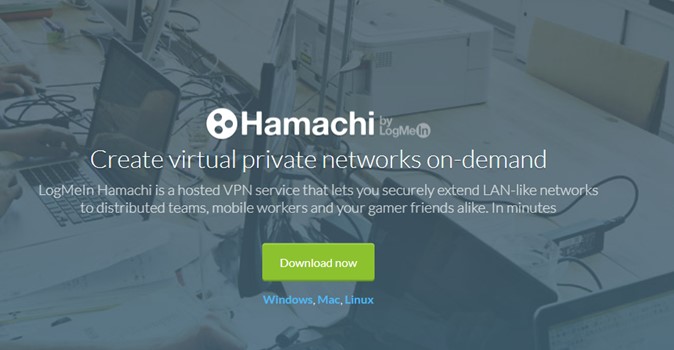
Следующий альтернативный метод, который входит в число исправлений остановленных служб Hamachi, — это удалить приложение Hamachi и переустановить его из исходной службы. Вот шаги:
Шаг 1. Нажмите Windows + S, чтобы открыть поле поиска, и введите «Установка и удаление программ».
Шаг 2: Нажмите на результат наилучшего соответствия, который отображает то, что вы ввели, с настройками системы внизу.
Шаг 3: Откроется новое окно, в котором будет отображен список программ, установленных в вашей системе. Найдите приложение Hamachi и щелкните его правой кнопкой мыши, чтобы выбрать Удалить.
Шаг 4. После удаления службы вы можете посетить официальный сайт Hamachi чтобы загрузить и снова установить его.
Шаг 5: После завершения установки перезагрузите компьютер и проверьте, не возникает ли проблема с остановкой статуса сервера Hamachi.
Метод 6: используйте альтернативный VPN
Последний метод, который может действовать как исправление остановки службы Hamachi, — это использование другой службы VPN. Если перечисленные выше 5 методов не работают, вероятно, существует проблема совместимости между Hamachi VPN и вашей ОС Windows. Пока вы не будете готовы переустановить ОС Windows и все приложения, вы можете выбрать новую службу VPN, поскольку полная переустановка ОС Windows не гарантирует, что служба Hamachi VPN будет работать или нет.
Доступно множество VPN-сервисов, но Systweak VPN имеет преимущество перед другими. Он прост в использовании и имеет интуитивно понятный интерфейс. Вот некоторые функции, которые могут вас заинтересовать.
Доступ к глобальному контенту — пользователи могут смотреть и слушать контент, доступный в Интернете, без ограничений из-за географических барьеров, устанавливаемых сайтами потоковой передачи.
IKev2 — безопасный туннель обеспечивает безопасные данные и обеспечивает хорошую скорость.
AES 256 бит. Этот VPN предлагает услуги шифрования военного уровня, и данные становятся бесполезными, даже если кто-то пытается их взломать.
Аварийная кнопка. Эта функция гарантирует, что ваш IP-адрес и конфиденциальные данные останутся в безопасности, даже если VPN-сервер выйдет из строя на короткое время и вы снова подключитесь через своего интернет-провайдера.
Разные серверы и локации. Systweak VPN может похвастаться наличием 4500+ серверов в 53+ странах и 200+ разных местах.
Подробнее о Systweak VPN нажмите здесь.
Последнее слово о том, как исправить проблему остановки службы Hamachi в Windows
Вышеупомянутые методы собраны с различных технических форумов, где эксперты вносят предложения, а пользователи голосуют за них положительно или отрицательно в зависимости от эффективности метода. Эти методы сработали для многих и решат проблему остановки сервера Hamachi на вашем ПК. Если вы предпочитаете не тратить время и силы на устранение неполадок Hamachi VPN, вы можете напрямую загрузить Systeak VPN и начать его использовать.
Hamachi — популярный сервис, однако многие пользователи сообщили, что сервис Hamachi прекратил сообщение при его использовании. Это сообщение об ошибке не позволит вам запустить Hamachi на вашем компьютере, но есть способ справиться с этой ошибкой.
Есть много проблем Hamachi, с которыми вы можете столкнуться, и если говорить о том, что служба Hamachi остановила ошибку, вот некоторые похожие проблемы, о которых сообщили пользователи:
- Статус сервиса Hamachi остановлен Win 10 — эта проблема может возникнуть, если на вашем компьютере не запущены другие сервисы. Чтобы устранить эту проблему, убедитесь, что служба WMI работает, прежде чем запускать Hamachi.
- Проблема туннеля Hamachi — иногда эта проблема может появиться из-за вашего антивируса. Чтобы решить эту проблему, рекомендуется отключить антивирус и проверить, решает ли это проблему.
- Остановленная служба Hamachi не может запуститься, продолжает останавливаться, не найдена — это некоторые распространенные проблемы, которые могут возникнуть в Hamachi, и они обычно вызваны вашими службами и настройками, поэтому для решения проблемы вам, возможно, придется изменить их соответствующим образом.
- Убедитесь, что служба WMI работает
- Проверьте свой антивирус
- Создать скрипт для автоматического перезапуска сервиса Hamachi.
- Убедитесь, что сервисы Hamachi работают, и проверьте настройки безопасности
- Изменить настройки сервиса Hamachi
- Переустановите Hamachi
- Выполнить чистую загрузку
- Выполните восстановление системы
Решение 1. Убедитесь, что служба WMI работает
По словам пользователей, иногда ошибка остановки службы Hamachi может появляться, если необходимые службы не запущены. Для определенных приложений требуется, чтобы определенные службы работали, и то же самое относится и к Hamachi. Чтобы решить эту проблему, вам просто нужно включить эти службы, выполнив следующие действия:
- Нажмите Windows Key + R и введите services.msc . Теперь нажмите Enter или нажмите ОК .
- После того как откроется окно « Службы», найдите и дважды щелкните службу инструментария управления Windows, чтобы открыть ее свойства.
- Установите тип запуска на автоматический . Если служба не запущена, нажмите кнопку « Пуск», чтобы запустить ее. Теперь нажмите Apply и OK, чтобы сохранить изменения.
После запуска этой службы попробуйте запустить Hamachi и проверьте, сохраняется ли проблема.
Решение 2 — Проверьте свой антивирус
Иногда сообщение Hamachi о остановке службы может появиться, если ваш антивирус блокирует Hamachi или каким-либо образом вмешивается в него. Иногда это может происходить, и для решения проблемы вам нужно открыть настройки антивируса и убедиться, что Hamachi не заблокирован им.
Если Hamachi не заблокирован, вам нужно отключить определенные антивирусные функции и проверить, помогает ли это. Если проблема не устранена, попробуйте полностью отключить антивирус. Если это не сработает, последний вариант — удалить антивирус.
Если удаление антивируса решит вашу проблему, возможно, сейчас самое время подумать о переходе на другой антивирус. На рынке есть много отличных антивирусных инструментов, но если вам нужен надежный антивирус, который не будет мешать вашей системе, вам обязательно стоит попробовать Bitdefender .
С новейшей версией 2019 года Bitdefender стал более мощным, чем раньше. У вас также есть VPN с этой версией. Это делает Bitdefender постоянным защитником не только ваших данных, но и вашей интернет-личности.
- Получить сейчас Bitdefender Antivirus 2019
Решение 3. Создайте сценарий для автоматического перезапуска службы Hamachi.
Это немного продвинутое решение, и если вы не знакомы с планировщиком заданий, возможно, вам следует его пропустить. Если у вас возникли проблемы с остановленным сообщением службы Hamachi, возможно, вы можете решить проблему с помощью этого обходного пути.
По сути, вам просто нужно создать скрипт, который перезапустит сервис Hamachi, а затем перезапустит приложение. Чтобы создать скрипт, сделайте следующее:
- Запустите Блокнот как администратор .
- Введите следующее:
- чистая остановка Hamachi2Svc
- чистый старт Hamachi2Svc
- начать «C: Program Files (x86) LogMeIn Hamachihamachi-2- ui .exe»
- выход
- Перейдите в Файл> Сохранить как .
- Установите для параметра « Сохранить как тип» значение « Все файлы» и введите « HamachiRestart.cmd» в качестве имени файла . Выберите C: WindowsSystem32 в качестве места сохранения и нажмите кнопку « Сохранить» .
После создания этого файла вы можете запустить его вручную, чтобы перезапустить службы, или вы можете создать событие в планировщике задач и настроить этот сценарий так, чтобы он повторялся каждые несколько часов.
Это просто обходной путь, и он немного сложен, поэтому, если вы не знакомы с планировщиком заданий или сценариями, возможно, это решение не для вас. Чтобы этот обходной путь работал, важно, чтобы в вашем скрипте использовался правильный путь к hamachi-2-ui.exe, поэтому обязательно проверьте его дважды.
Решение 4. Убедитесь, что службы Hamachi работают, и проверьте настройки безопасности
Если вы продолжаете получать сообщение об ошибке остановки службы Hamachi, возможно, некоторые службы не работают или что ваши разрешения безопасности мешают работе Hamachi. Чтобы это исправить, вам просто нужно сделать следующее:
- Откройте окно « Службы», найдите службу туннелирования LogMeIn Hamachi и установите для ее типа запуска значение « Автоматический» .
- Перейдите на вкладку « Вход в систему » и выберите « Локальная системная учетная запись» . Теперь установите флажок Разрешить сервису взаимодействовать с рабочим столом . Нажмите Apply и OK, чтобы сохранить изменения.
После этого вам нужно изменить настройки безопасности для Hamachi. Это довольно просто, и вы можете сделать это, выполнив следующие действия:
- Перейдите в каталог LogMeIn Hamachi C: Program Files (x86), щелкните правой кнопкой мыши файл hamachi-2.exe и выберите « Свойства» в меню.
- Перейдите на вкладку « Безопасность » и нажмите « Изменить» .
- Выберите свою учетную запись в списке и убедитесь, что в столбце « Разрешить» установлен флажок « Полный доступ» . Возможно, вам придется добавить группу пользователей в список и дать им права полного доступа и для Hamachi.
После внесения этих изменений проверьте, решена ли проблема с Hamachi.
Решение 5 — Изменить настройки сервиса Hamachi
В некоторых случаях сообщение об остановке службы Hamachi может появиться, если служба настроена неправильно. Это может быть проблемой, но вы можете это исправить, внеся пару изменений. Для этого выполните следующие действия:
- Откройте окно « Службы» и дважды щелкните сервис LogMeIn Hamachi Tunneling Engine .
- Когда откроется окно « Свойства», нажмите кнопку « Пуск», чтобы запустить службу.
- Перейдите на вкладку «Восстановление» и установите « Первый сбой», « Второй сбой» и « Последующие сбои» для перезапуска службы . Установите Сброс счетчика ошибок после 0 дней и перезапустите службу через 1 минуту . После внесения этих изменений нажмите Apply и OK .
После того, как вы измените свойства этой службы, проверьте, сохраняется ли проблема.
Решение 6 — Переустановите Hamachi
Если сервис Hamachi остановлен, на вашем компьютере продолжает появляться ошибка, возможно, проблема заключается в вашей установке. Иногда ваша установка Hamachi может быть повреждена, и для решения проблемы рекомендуется переустановить Hamachi.
Есть несколько способов сделать это, но лучший способ — использовать программное обеспечение удаления, такое как IObit Uninstaller . Программное обеспечение Uninstaller — это специальное приложение, которое удаляет все файлы и записи реестра, связанные с приложением, которое вы пытаетесь удалить.
- Скачать сейчас IObit Uninstaller PRO 7 бесплатно
В результате приложение будет полностью удалено с вашего ПК, и не останется доступных файлов, которые могут помешать вашей системе. После того, как вы полностью удалите Hamachi, используя этот метод, установите его снова, и проблема должна быть решена.
Решение 7 — Выполните Чистую загрузку
Если ошибка остановки службы Hamachi по- прежнему существует, возможно, проблема связана с одним из ваших других приложений. Иногда другие приложения могут мешать Hamachi и вызывать эту и многие другие проблемы. Чтобы устранить эту проблему, рекомендуется отключить все запускаемые приложения и службы и проверить, решает ли это проблему.
Для этого просто выполните следующие простые шаги:
- Нажмите клавишу Windows + R. Введите msconfig и нажмите OK или нажмите Enter .
- Откроется окно « Конфигурация системы» . Перейдите на вкладку « Службы » и установите флажок « Скрыть все службы Microsoft» . Теперь нажмите кнопку Отключить все .
- Перейдите на вкладку « Автозагрузка » и нажмите « Открыть диспетчер задач» .
- Диспетчер задач появится, и вы увидите список запускаемых приложений. Щелкните правой кнопкой мыши первое приложение в списке и выберите « Отключить» в меню. Сделайте это для всех приложений в списке.
- После отключения всех запускаемых приложений вернитесь в окно « Конфигурация системы» . Нажмите Apply и OK и перезагрузите компьютер.
После перезагрузки компьютера проверьте, не устранена ли проблема. Если проблема не появляется, попробуйте включить отключенные приложения и службы по одному, пока не найдете причину проблемы. Как только вы найдете проблемное приложение, оставьте его отключенным или удалите его.
Решение 8 — Выполнить восстановление системы
Если вы продолжаете получать сообщение о том, что служба Hamachi остановлена, возможно, вы сможете решить проблему с помощью восстановления системы. Для этого просто выполните следующие действия:
- Нажмите Windows Key + S и введите восстановление системы . Выберите Создать точку восстановления из списка результатов.
- Откроется окно Свойства системы . Нажмите кнопку Восстановление системы .
- Когда откроется окно восстановления системы, нажмите Далее, чтобы продолжить.
- Включите параметр Показать больше точек восстановления, если он доступен. Выберите нужную точку восстановления и нажмите « Далее» .
- Следуйте инструкциям на экране, чтобы завершить процесс.
После успешного восстановления системы проверьте, сохраняется ли проблема. Имейте в виду, что проблема может появиться снова, так что держите глаза открытыми.
Служба Hamachi останавливается обычно в случае возникновения проблемы с одной из ваших служб, но вы должны быть в состоянии исправить эту ошибку, используя решения из этой статьи.